Raspbian Autologin via serieller Konsole verhindern
Hallo!
Ich habe auf meinem Raspi gemäß dieser Anleitung eine Möglichkeit geschaffen, mich mit dem Raspi via Bluetooth zu verbinden. Das klappt auch wunderbar mit meinem Windows 10 Laptop. Im Gerätemanager wird dann auch eine serielle Schnittstelle für diese Verbindung angezeigt (in dem Fall COM6). Wenn ich nun allerdings Putty hernehme und mich mit COM6@115200Baud verbinde, saust die Konsole mit einem Autologin für den User "pi" durch. Ich habe dann tatsächlich ohne weitere Passwortabfrage Rootzugriff. Das soll so natürlich keinesfalls sein. Wie kann ich also das Autologin für serielle Verbindungen verhindern?
PS: Bitte bedenken, ich bin kein Linux-Guru. Auf einer Skala von 0 bis 10 vielleicht eine 4 oder 5
Grüße
Cody
Ich habe auf meinem Raspi gemäß dieser Anleitung eine Möglichkeit geschaffen, mich mit dem Raspi via Bluetooth zu verbinden. Das klappt auch wunderbar mit meinem Windows 10 Laptop. Im Gerätemanager wird dann auch eine serielle Schnittstelle für diese Verbindung angezeigt (in dem Fall COM6). Wenn ich nun allerdings Putty hernehme und mich mit COM6@115200Baud verbinde, saust die Konsole mit einem Autologin für den User "pi" durch. Ich habe dann tatsächlich ohne weitere Passwortabfrage Rootzugriff. Das soll so natürlich keinesfalls sein. Wie kann ich also das Autologin für serielle Verbindungen verhindern?
PS: Bitte bedenken, ich bin kein Linux-Guru. Auf einer Skala von 0 bis 10 vielleicht eine 4 oder 5
Grüße
Cody
Bitte markiere auch die Kommentare, die zur Lösung des Beitrags beigetragen haben
Content-ID: 375407
Url: https://administrator.de/forum/raspbian-autologin-via-serieller-konsole-verhindern-375407.html
Ausgedruckt am: 25.07.2025 um 04:07 Uhr
26 Kommentare
Neuester Kommentar
Moin,
setze einfach ein Paßwort mit passwd!
lks
PS: Du solltest dann auch gleich das autologin in /etc/lightdm/lightdm.conf deaktivieren.
PPS: Ich habe mir gerade das Skript aus der Anleitung angesehen. Warst wohl zu faul, um die Befehle darin mal anzuschauen und die manpages dazu zu lesen. Du mußt einfach nur den Parameter -a pi von getty entfernen. Mein Rat: Wenn Du einfach Skripte aus dem Internet verwendest, ohne diese zu vestehen, wirst Du eines Tages ganz bös auf die Nase fallen und Deine ganzen Daten verlieren.
P3S:
eher 0 oder 1
Du solltest Dich etwas besser mit linux beschäftigen. Seit letztem Jahr scheint nicht viel Wissen dazugekommen zu sein.
lks
PPS: Ich habe mir gerade das Skript aus der Anleitung angesehen. Warst wohl zu faul, um die Befehle darin mal anzuschauen und die manpages dazu zu lesen. Du mußt einfach nur den Parameter -a pi von getty entfernen. Mein Rat: Wenn Du einfach Skripte aus dem Internet verwendest, ohne diese zu vestehen, wirst Du eines Tages ganz bös auf die Nase fallen und Deine ganzen Daten verlieren.
P3S:
Auf einer Skala von 0 bis 10 vielleicht eine 4 oder 5
eher 0 oder 1
Du solltest Dich etwas besser mit linux beschäftigen. Seit letztem Jahr scheint nicht viel Wissen dazugekommen zu sein.
Zitat von @aqui:
Es reicht vermutlich auch das RasPi Konf Script raspi-conf aufzurufen und dort einfach das Autologin abzuschalten...
Es reicht vermutlich auch das RasPi Konf Script raspi-conf aufzurufen und dort einfach das Autologin abzuschalten...
Nee, nicht in diesem Fall, weil das autologin in dem aufruf von getty durch rfcomm steckt. Sieh Dir einfach mal das Skript /home/pi/btserial.sh in der oben verlinkten Anleitung an, daß der TO benutzt hat, ohne es zu verstehen.
lks
Stimmt, du hast recht.
Da reicht es dann in der Tat einfach nur das -a pi zu entfernen.
-a steht vermutlich für "autologin" und pi ist der User pi. Bekommt man vermutlich auch so hin wenn man einen neuen User anlegt und den in die /etc/sudoers übernimmt und den pi User löscht. Ist aber umständlicher...
Da reicht es dann in der Tat einfach nur das -a pi zu entfernen.
-a steht vermutlich für "autologin" und pi ist der User pi. Bekommt man vermutlich auch so hin wenn man einen neuen User anlegt und den in die /etc/sudoers übernimmt und den pi User löscht. Ist aber umständlicher...
das liegt aber nur daran, daß Du unvollständige Informationen lieferst und den Eindruck erweckst, daß Du manche Sachen gar nciht erst angeschaut hast.
Das "-a pi" hatte ich schon gar nicht übernommen, nur beim Verfassen des Posts vergessen zu erwähnen.
Sowas ist aber wesentlich.
Geändert hat dies am Problem jedoch gar nichts. Auch nicht nachdem ich dieses Script nach einem Reboot neu aufgerufen habe. Auch das Abschalten vom Autologin via raspi-config bewirkt hier leider nichts.
Und hast Du einfach mal versucht via passwd ein (anderes) Passwort zu setzen? Und auch mal in die lightdm.conf reingeschaut?
lks
Hast du den erforderlich Konfig File serial-agetty@ttyAMA0.service in systemd dafür angepasst indem du dort -a <username> entfernt hast ??
Siehe auch:
raspberrypi.org/forums/viewtopic.php?t=145134
Siehe auch:
raspberrypi.org/forums/viewtopic.php?t=145134
Moin,
ich würde einfach mal für testzwecke einen neuen User anlegen und den User pi deaktivieren (einfach in /etc/passwd auskommentieren). Dann sieht man, immer noch ein autologin durchgeführt wird. zumindest sollte dann in den Logs irgendwo ein Fehler auftauchen, das einen Hinweis auf den passenden Dienst und dessen Config geben könnte.
lks
ich würde einfach mal für testzwecke einen neuen User anlegen und den User pi deaktivieren (einfach in /etc/passwd auskommentieren). Dann sieht man, immer noch ein autologin durchgeführt wird. zumindest sollte dann in den Logs irgendwo ein Fehler auftauchen, das einen Hinweis auf den passenden Dienst und dessen Config geben könnte.
lks
Zitat von @aqui:
Der user pi ist aber kein Root User !
Wenn er das macht sollte er den neuen User aber schlauerweise auch in die /etc/sudoers eintragen sonst sägt er sich den eigenen (root) Ast ab
Der user pi ist aber kein Root User !
Wenn er das macht sollte er den neuen User aber schlauerweise auch in die /etc/sudoers eintragen sonst sägt er sich den eigenen (root) Ast ab
So viel Mitdenken erwarte ich schon von einen Fragesteller.
Ansonsten ist ein Pi recht schnell frisch installiert.
lks
PS: Man kan die SD-Karte natürlich auch offline wieder zurechtbiegen., falls etwas schiefgeht.
nano hat zwar so getan als würde er die Änderung speichern, tat es aber nicht.
Hast du wohl vergessen zuerst <ctrl o> zu drücken und dann erst <ctrl x> Möglich auch das du keine Schreibrechte auf die Datei hattest aber das sagt dir nano dann beim <ctrl o> auch.
Entweder sudo su vorab eingeben oder sudo nano ...
Na ja egal, wenns nun geklappt hat ist ja alles gut ! Ich denke wir haben alle was gelernt
Muss ich auch gleich mal auf dem RasPi Zero probieren hier
Man kann sich auch sehr einfach mit shellinabox ein Tool für den Zugang via Webbrowser in Sekundenschnell installieren:
Netzwerk Management Server mit Raspberry Pi
Einfach Webbrowser starten mit http://raspberrypi.local:4200 et voila...schon ist man auf der Shell !
Na ja...gibt viele Wege nach Rom...
Bleibt ja dann nur noch
Wie kann ich einen Beitrag als gelöst markieren?
Bei WLAN hättest du ja dann auch normal über SSH oder eben shellinabox Zugang. Wäre ja noch einfacher 
Oder hast du aus Sicherheitsgründen auch den SSH Server gestoppt. Dann bleibt dir natürlich nur Bluetooth.
Die Lösung ist aber pfiffig um den RasPi zu managen. Gerade wenn man das noch mit einem Schlüsselschalter deaktivieren und aktivieren kann.
Oder hast du aus Sicherheitsgründen auch den SSH Server gestoppt. Dann bleibt dir natürlich nur Bluetooth.
Die Lösung ist aber pfiffig um den RasPi zu managen. Gerade wenn man das noch mit einem Schlüsselschalter deaktivieren und aktivieren kann.
Zitat von @aqui:
Na ja egal, wenns nun geklappt hat ist ja alles gut ! Ich denke wir haben alle was gelernt
Na ja egal, wenns nun geklappt hat ist ja alles gut ! Ich denke wir haben alle was gelernt
Jupp, war interessant, wo überall ein autologin stecken kann. ich kannte da auch nciht alle Varianten.
lks
Zitat von @Codehunter:
SSH war hier nie aktiviert. In der Bastelphase hatte ich eine USB-Tastatur und Monitor direkt dran. Wenn ich so darüber nachdenke war das verlinkte Script im Erstpost nicht besonders clever gemacht. Autologin über rfcomm in ein Tutorial zu schreiben. Da kann die Bank auch gleich die Geldsäcke über Nacht im Hinterhof lagern. Ihr habt ja auch gedacht, ich hätte das unreflektiert einfach übernommen. Manch einer wird das bestimmt sogar machen.
SSH war hier nie aktiviert. In der Bastelphase hatte ich eine USB-Tastatur und Monitor direkt dran. Wenn ich so darüber nachdenke war das verlinkte Script im Erstpost nicht besonders clever gemacht. Autologin über rfcomm in ein Tutorial zu schreiben. Da kann die Bank auch gleich die Geldsäcke über Nacht im Hinterhof lagern. Ihr habt ja auch gedacht, ich hätte das unreflektiert einfach übernommen. Manch einer wird das bestimmt sogar machen.
An Dich nochmal mein aufrichtige Entschuldigung. Aber Du hast mit Deine Frage ohne weitere Infos, was Du schon versucht hast den Eindruck erweckt, Du hättest einfach mal auf die schnelle das Skript reingepfriemelt ohne weiter darüber nachzudenken. Und mit dem Artikel vom letzten Jahr im Hinterkopf, kam halt der Eindruck auf, daß Du Dir keine Mühe gibst, was jetzt sich als falsch herausstellt.Von daher also nochmal sorry für den entsprechenden Post.
Schönen Restfeiertag und ggf. überlanges Wochenende noch,
lks
dass ein Raspi gleichzeitig ein WLAN-AP ist oder ein Ad-Hoc-Netz anbietet
Das ist aber kinderleicht.Ganz einfach wenn du 2 Adapter hast, also bei einem moderneren RasPi das eingebaute und dann z.B. ein nano WLAN USB Stick. Sonst 2 Sticks.
Dann lässt du ein Interface mit hostapd als AP rennen und das andere standardmässig als Client. Das ist in 5 Minuten erledigt.
Hier musst du nur gewaltig darauf aufpassen das du den hostapd mit einem mindestens 5 kanaligen Abstand zum Client Netzwerk startest.
Sonst stören sich die beiden auf der Funk Schnittstelle und nix geht mehr. Vermutlich war wohl das dein Fehler ?!
Hab ich hier schon mehrfach gemacht und rennt fehlerlos.
Noch schicker wäre sicherlich eine Hardware-Schnittstelle
Da kann man dann problemlos das serielle Terminal auf den GPIOs nehmen. Für eine simple 3 polige Niedervolt Buchse gibt es aber zig Optionen wo man da fündig wird. Die Steckerabteilung von Reichelt.de lässt grüßen sich mit IoT im praktischen Einsatz abseits vom Schreibtisch zu befassen.
Vor allen Dingen IoT in puncto Sicherheit. Was viele der Professionellen ja scheinbar nicht oder zuwenig machen...man das Auto-Update von Software realisieren kann
UMTS Stick in den RasPi stecken Netzwerk Management Server mit Raspberry Pi
Kurzer Nachtrag:
Ich hab das heute aus Neugierde auch mal aktiviert sowohl auf einem RasPi2 mit Jessie und USB BT Adapter als auch einem Pi3B / Pi Zero/W mit integriertem BT und Stretch. Jeweils latest Patch.
Dabei stellte sich heraus das das o.a. Script gar nicht erforderlich ist !!!
Bei Jessie muss man natürlich mit apt-get install bluez bluez-tools noch den BT stack installieren.
Die manuelle Prozedur ist hier erklärt aber all diese Anpassungen sind im aktuellen Jessie und Stretch schon per Default enthalten wie sich rausstellt.
Sieht man sich dann den systemd BT service an der gestartet wird unter /etc/systemd/system/dbus-org.bluez.service :
Started der schon im Discoverable Mode. Wenn nicht kann man ihn dazu bringen unter bluetoothctl und dort mit dem Kommando discoverable on
Dann sieht man unter /etc/systemd/system/rfcomm.service auch einen systemd rfcomm Daemon:
Nicht mehr so in aktuellen Distros wie Bullseye oder Bookworm wo dieser Service im o.a. Verzeichnis manuell hinzugefügt werden muss.
Dieser startet also schon eine serielle Bluetooth Schnittstelle "by Default" 
Mit dem Mac ist man da dann schnell drauf:
Raspberry discovern und verbinden (Hostname hier "lcdpi"):
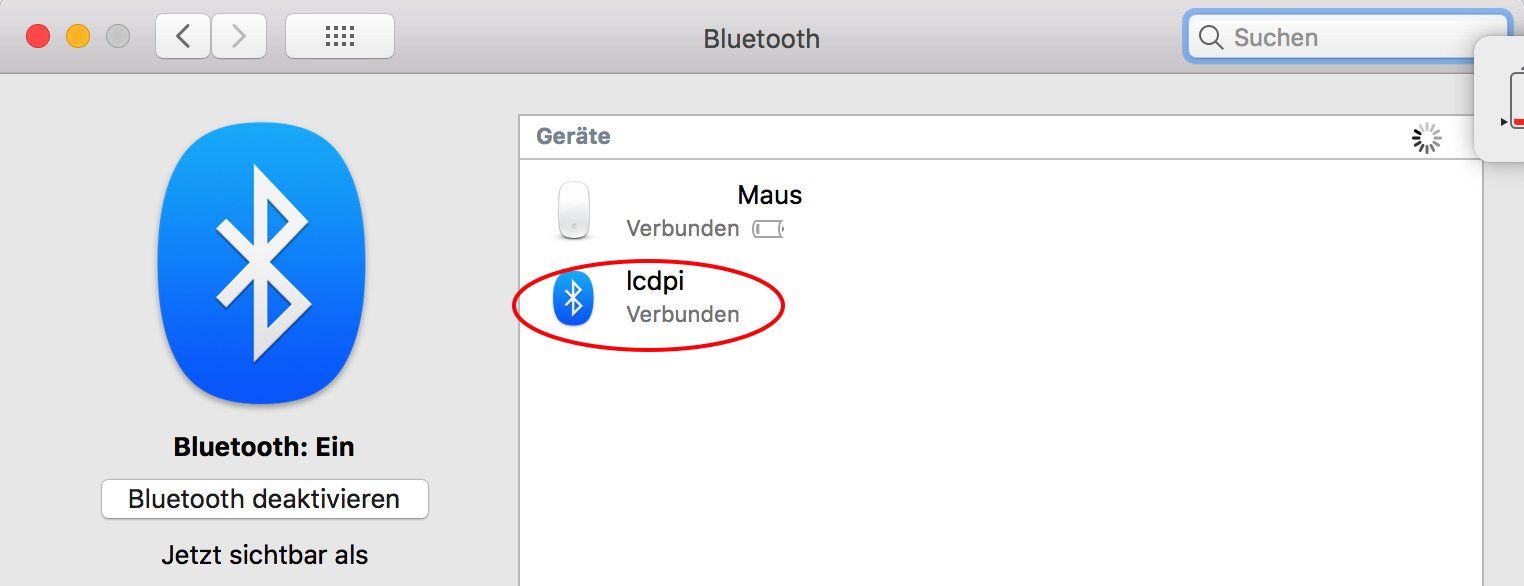 Darauf hat man eine serielle Schnittstelle unter /dev Mit Namen cu.<hostname_raspi>-SerialPort
Darauf hat man eine serielle Schnittstelle unter /dev Mit Namen cu.<hostname_raspi>-SerialPort
Mit zTerm connecten und BT Schnittstelle auswählen:
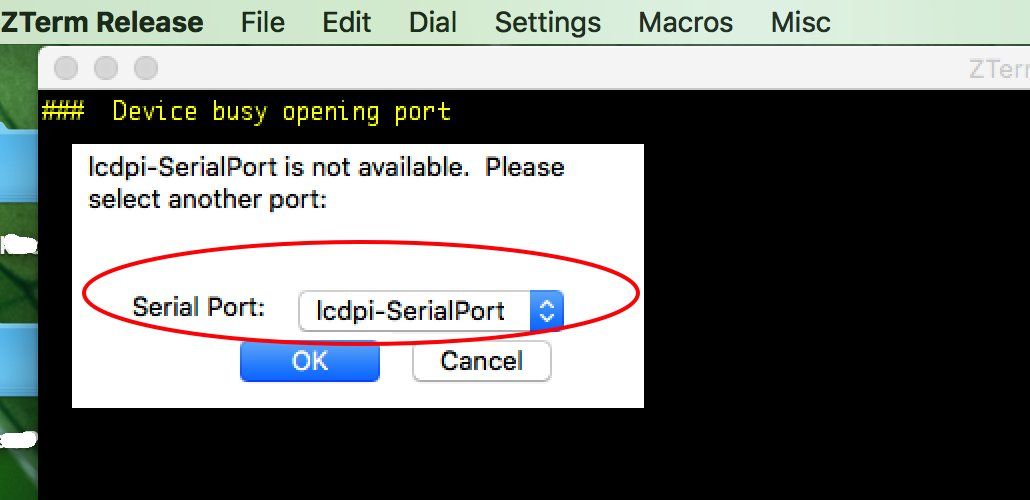 Oder auch ein screen /dev/cu.lcdpi-SerialPort 115200 im Terminalfenster...
Oder auch ein screen /dev/cu.lcdpi-SerialPort 115200 im Terminalfenster...
Und schon ist man auf der RasPi Konsole
Das dürfte mit einem Winblows PC und PuTTY oder TeraTerm identisch sein.
Ich hab das heute aus Neugierde auch mal aktiviert sowohl auf einem RasPi2 mit Jessie und USB BT Adapter als auch einem Pi3B / Pi Zero/W mit integriertem BT und Stretch. Jeweils latest Patch.
Dabei stellte sich heraus das das o.a. Script gar nicht erforderlich ist !!!
Bei Jessie muss man natürlich mit apt-get install bluez bluez-tools noch den BT stack installieren.
Die manuelle Prozedur ist hier erklärt aber all diese Anpassungen sind im aktuellen Jessie und Stretch schon per Default enthalten wie sich rausstellt.
Sieht man sich dann den systemd BT service an der gestartet wird unter /etc/systemd/system/dbus-org.bluez.service :
[Unit]
Description=Bluetooth service
Documentation=man:bluetoothd(8)
[Service]
Type=dbus
BusName=org.bluez
ExecStart=/usr/lib/bluetooth/bluetoothd -C --noplugin=sap
ExecStartPost=/usr/bin/sdptool add SP
ExecStartPost=/bin/hciconfig hci0 up
ExecStartPost=/bin/hciconfig hci0 piscan
NotifyAccess=main
#WatchdogSec=10
#Restart=on-failure
CapabilityBoundingSet=CAP_NET_ADMIN CAP_NET_BIND_SERVICE
LimitNPROC=1
[Install]
WantedBy=bluetooth.target
Alias=dbus-org.bluez.service Nicht mehr so in aktuellen Distros wie Bullseye oder Bookworm wo dieser Service im o.a. Verzeichnis manuell hinzugefügt werden muss.
[Unit]
Description=RFCOMM service
After=bluetooth.service
Requires=bluetooth.service
[Service]
ExecStart=/usr/bin/rfcomm watch hci0 1 setsid /sbin/agetty -L rfcomm0 115200 vt100
[Install]
WantedBy=multi-user.target Mit dem Mac ist man da dann schnell drauf:
Raspberry discovern und verbinden (Hostname hier "lcdpi"):
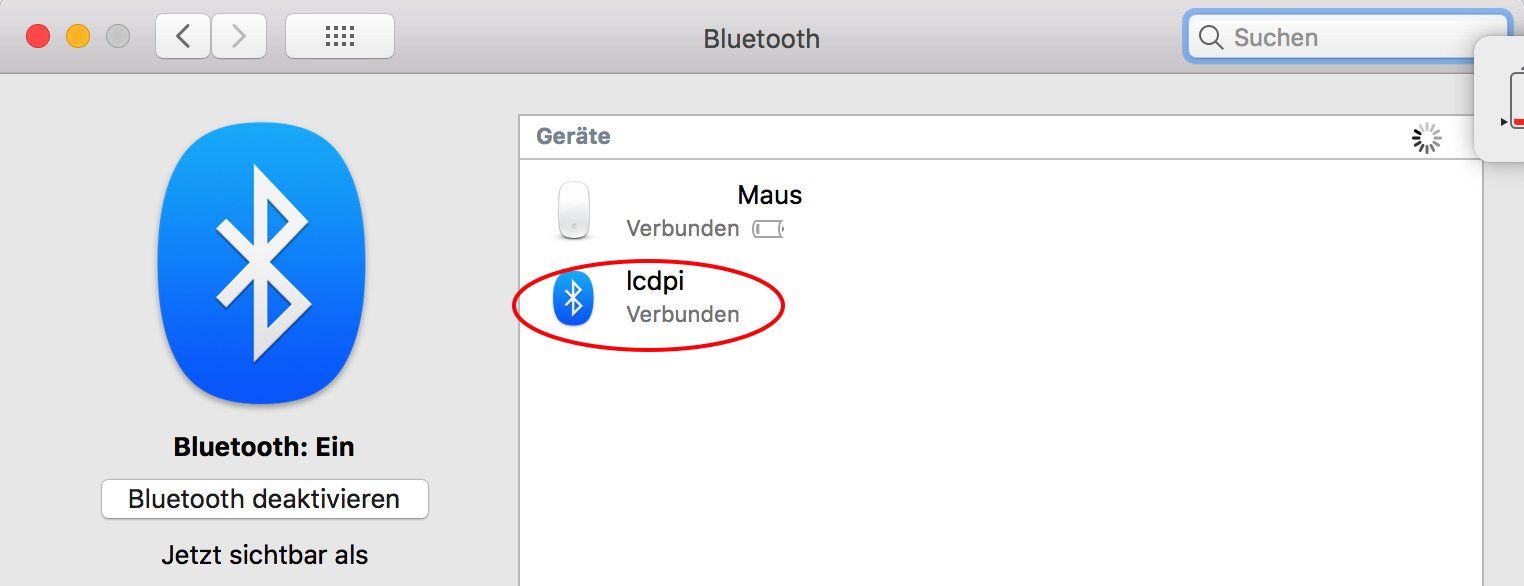
Mit zTerm connecten und BT Schnittstelle auswählen:
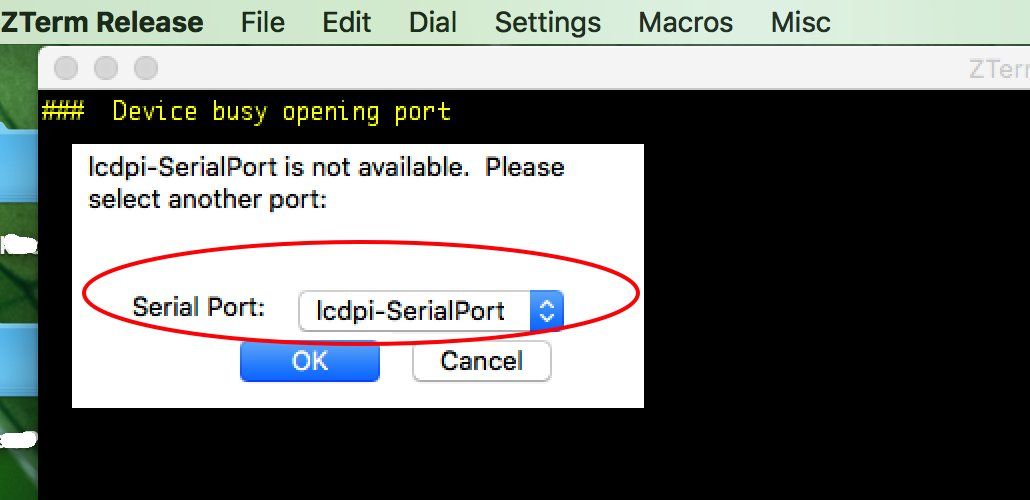
Und schon ist man auf der RasPi Konsole
Das dürfte mit einem Winblows PC und PuTTY oder TeraTerm identisch sein.
Nachtrag...
Ein paar Tests mit neuen Raspberries egal ob Modell 2 mit Mini USB BT Stick oder Modell 3 oder Zero W zeigt, das in einer Default Installation von Rasbian Lite keine RFCOMM Konfig im Default vorhanden ist !
Man sollte also besser die beiden o.a. Konfig Dateien noch einmal genau überprüfen und ggf. anpassen wenn sie nicht so aussehen wie oben !
Die Datei /etc/systemd/system/dbus-org.bluez.service muss dazu zwingend die beiden Zeilen:
ExecStart=/usr/lib/bluetooth/bluetoothd -C --noplugin=sap
ExecStartPost=/usr/bin/sdptool add SP
enthalten !
Im Falle das die Datei /etc/systemd/system/rfcomm.service fehlt, ist diese nachträglich mit dem nano Editor anzulegen mit folgendem Inhalt:
Datei mit chmod 755 rfcomm.service ausführbar machen !!
Der Parameter -a gibt den Login Namen an, hier Default User "pi". Ggf muss der geändert werden sollte ein anderer Username zum Login verwendet werden.
Noch sicherer ist es allerdings wie oben im Thread auch die Lösung war das "-a pi" komplett wegzulassen, so bekommt man dann einen normalen Login Prompt für Username und Passwort !
Danach den RasPi mit shutdown -r now rebooten.
Nach dem Reboot Bluetooth auf Discovery Mode setzen mit Aufruf von bluetoothctl und dort mit dem Kommando discoverable on ! (Muss nur ein einziges Mal gemacht werden um die Geräte zusammenzubringen !)
Windows starten und Bluetooth Device hinzufügen mit "+". Dort erscheint dann der RasPi mit seinem Hostnamen:
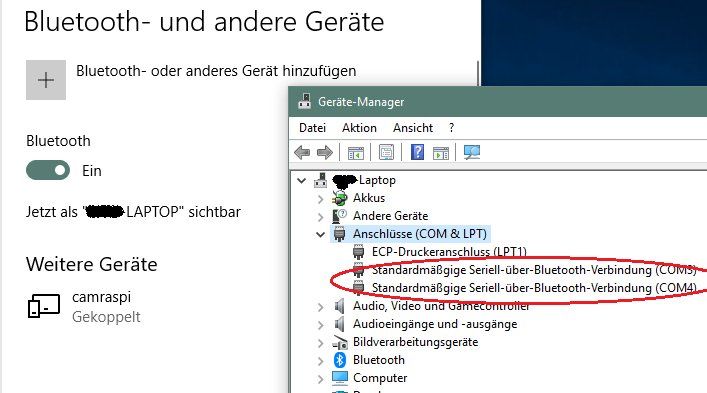
Gleichzeitig sieht man das Windows unter Bluetooth Einstellungen automatisch 2 virtuelle, serielle COM Port Adapter angelegt hat.
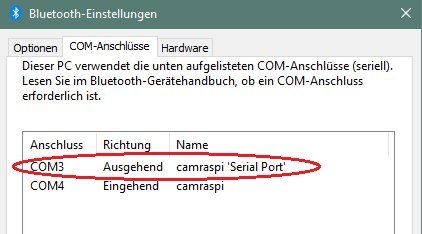
Diese erscheinen dann, wie man oben sieht, auch im Geräte Manager ! Relevant ist hier der Adapter mit der Bezeichnung "Serial Port" !
Nun startet man PuTTY oder Teraterm (Windows) und stellt als serielle Schnittstelle diesen COM Port ein:
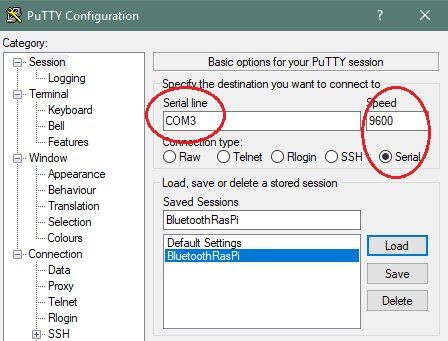
Die serielle Baudrate im Terminal Programm spielt dabei keine Rolle, da der Adapter sich automatisch anpasst. Sinnvoll ist ihn auf 115200 Baud zu setzen.
Ein paar Tests mit neuen Raspberries egal ob Modell 2 mit Mini USB BT Stick oder Modell 3 oder Zero W zeigt, das in einer Default Installation von Rasbian Lite keine RFCOMM Konfig im Default vorhanden ist !
Man sollte also besser die beiden o.a. Konfig Dateien noch einmal genau überprüfen und ggf. anpassen wenn sie nicht so aussehen wie oben !
Die Datei /etc/systemd/system/dbus-org.bluez.service muss dazu zwingend die beiden Zeilen:
ExecStart=/usr/lib/bluetooth/bluetoothd -C --noplugin=sap
ExecStartPost=/usr/bin/sdptool add SP
enthalten !
Im Falle das die Datei /etc/systemd/system/rfcomm.service fehlt, ist diese nachträglich mit dem nano Editor anzulegen mit folgendem Inhalt:
[Unit]
Description=RFCOMM service
After=bluetooth.service
Requires=bluetooth.service
[Service]
ExecStart=/usr/bin/rfcomm watch hci0 1 setsid /sbin/agetty -L rfcomm0 115200 vt100
[Install]
WantedBy=multi-user.target Der Parameter -a gibt den Login Namen an, hier Default User "pi". Ggf muss der geändert werden sollte ein anderer Username zum Login verwendet werden.
Noch sicherer ist es allerdings wie oben im Thread auch die Lösung war das "-a pi" komplett wegzulassen, so bekommt man dann einen normalen Login Prompt für Username und Passwort !
Danach den RasPi mit shutdown -r now rebooten.
Nach dem Reboot Bluetooth auf Discovery Mode setzen mit Aufruf von bluetoothctl und dort mit dem Kommando discoverable on ! (Muss nur ein einziges Mal gemacht werden um die Geräte zusammenzubringen !)
Windows starten und Bluetooth Device hinzufügen mit "+". Dort erscheint dann der RasPi mit seinem Hostnamen:
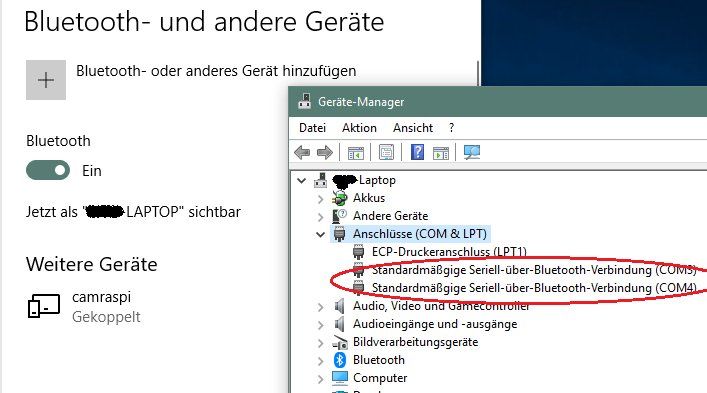
Gleichzeitig sieht man das Windows unter Bluetooth Einstellungen automatisch 2 virtuelle, serielle COM Port Adapter angelegt hat.
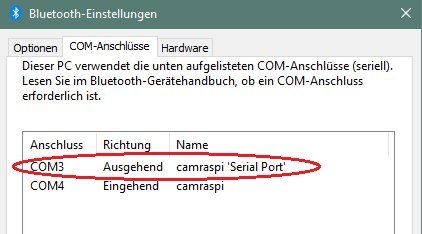
Diese erscheinen dann, wie man oben sieht, auch im Geräte Manager ! Relevant ist hier der Adapter mit der Bezeichnung "Serial Port" !
Nun startet man PuTTY oder Teraterm (Windows) und stellt als serielle Schnittstelle diesen COM Port ein:
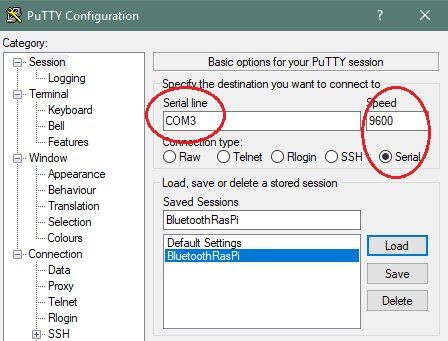
Die serielle Baudrate im Terminal Programm spielt dabei keine Rolle, da der Adapter sich automatisch anpasst. Sinnvoll ist ihn auf 115200 Baud zu setzen.
Sinnvoll ist es das mit einem SSH Login zu koppeln. Das klappt vollkommen fehlerfrei und ist zudem noch sicher.
Mal angenommen du hast in allen 4 Ports einen USB-Seriell Adapter stecken der auf serielle Endgeräte geht, dann sieht die Konfig so aus:
Mal angenommen du hast in allen 4 Ports einen USB-Seriell Adapter stecken der auf serielle Endgeräte geht, dann sieht die Konfig so aus:
- Mit "adduser" (Debian Ubuntu basierte Distros) 4 neue User mit useradd serialx anlegen !
- Jetzt legst du in /usr/local/bin 4 Shellscripte an und machst sie ausführbar mit folgendem Inhalt:
#!/bin/sh /usr/bin/telnet 127.0.0.1 2001 exit
- Dann nagelst du das User Login in der Datei /etc/passwd auf dieses Script fest:
serial1:x:1001:1001:Seruser1,,,:/home/serial1:/usr/local/bin/serial_login1.sh serial2:x:1002:1002:Seruser2,,,:/home/serial2:/usr/local/bin/serial_login2.sh serial3:x:1003:1003:Seruser3,,,:/home/serial3:/usr/local/bin/serial_login3.sh serial4:x:1004:1004:Seruser4,,,:/home/serial4:/usr/local/bin/serial_login4.sh - Passt die ser2net.conf Konfig Datei entsprechend an:
BANNER:banner:\r\nWelcome to ser2net, TCP \p Device \d Serial \s\r\n # 2000:telnet:600:/dev/ttyS0:9600 8DATABITS NONE 1STOPBIT banner 2001:telnet:600:/dev/ttyUSB0:9600 8DATABITS NONE 1STOPBIT banner 2002:telnet:600:/dev/ttyUSB1:9600 8DATABITS NONE 1STOPBIT banner 2003:telnet:600:/dev/ttyUSB2:9600 8DATABITS NONE 1STOPBIT banner 2004:telnet:600:/dev/ttyUSB3:9600 8DATABITS NONE 1STOPBIT banner - Startest den Ser2net Dienst neu mit systemctl restart ser2net
- Fertisch